セルフチェック監視中に、スローダウンのメッセージが表示された場合の対処方法について説明します。
エラーメッセージ
[Systemwalkerコンソール]が起動しているサーバ、および運用管理クライアント上に、以下のメッセージボックスが表示されます。
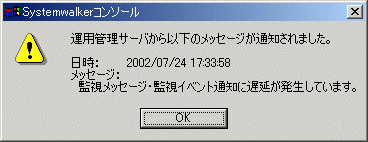
対象バージョンレベル
Systemwalker Centric Manager
Windows版:V10.0L20以降
Solaris版:10.1以降
Linux版:V11.0L10以降
対処1
Windows版はAdministrator権限で、Solaris版はスーパーユーザで、対処してください。
確認方法1:処理待ちのメッセージの確認
運用管理サーバで以下のコマンドを実行し、処理待ちのメッセージ一覧を確認します。
[Windows版の場合]
mpevquelst |
[Solaris版、Linux版の場合]
/opt/systemwalker/bin/mpevquelst |
→機能、発生元ノード、および処理待ち件数が表示されます。
【実行例】
機能 発生元 処理待ち件数 システム監視 nodeA 1 システム監視 nodeB 200 アプリケーション管理 nodeX 3 対処イベント - 1 ------- 計 205 |
実行結果から、以下の確認作業に進みます。
処理待ち件数が、1000未満の場合は、“確認方法2:プロセス状態の確認”を参照してください。
処理待ち件数が、1000以上の場合は、“確認方法3:出力情報の確認”を参照してください。
確認方法2:プロセス状態の確認
プロセス動作状況の確認
問題が発生しているコンピュータ上で、以下のコマンドを実行し、各機能のプロセスの動作状況を確認します。
[Windows版の場合]
mppviewc |
[Solaris版、Linux版の場合]
/opt/systemwalker/bin/mppviewc |
ポイント
プロセスに異常が発生している場合は、機能に対して、以下のように表示されます。
>>>>> ERROR:Process NOT Found!! : 監視対象プロセス |
システムの復旧
プロセス動作状況の表示コマンドで、異常プロセスを発見した場合は、Systemwalker Centric Managerを復旧します。それぞれの対処方法は、“プロセス動作状況の確認で、プロセス異常が表示された”を参照してください。
正常に動作している場合は、監視イベントに障害がある可能性があります。対処方法については、“監視イベントが表示されない(設定を確認する)”、または“監視イベントが表示されない(イベントトレース機能を使用した対処方法)”を参照してください。
確認方法3:出力情報の確認
“確認方法1:処理待ちのメッセージの確認”で表示した出力情報の機能名、発生元ノード、および処理待ち件数を確認します。
処理待ち件数の多い機能に対して、それぞれ以下を参照し、それぞれの方法で、対処してください。
システム監視の処理待ち件数が多い場合
ネットワーク管理の処理待ち件数が多い場合
アプリケーション管理の処理待ち件数が多い場合
アプリケーション配付の処理待ち件数が多い場合
対処イベントの処理待ち件数が多い場合
対処2
原因
原因については、“[Systemwalkerコンソール]での表示、操作に時間がかかる(遅延している)、各サーバでCPU使用率が高くなっている”を参照してください。
対処方法
対処方法については、“[Systemwalkerコンソール]での表示、操作に時間がかかる(遅延している)、各サーバでCPU使用率が高くなっている”を参照してください